آيفون 17 لا يهتز في الوضع الصامت؟ 8 طرق لإصلاح مشاكل الوضع الصامت
عندما لا يهتز جهاز iPhone 17 الخاص بك في الوضع الصامت، نعم، إنه أمر مزعج. خاصة إذا كنت من الأشخاص الذين يعتمدون على ذلك الاهتزاز الصغير لمعرفة ما يحدث دون رفع صوت النغمة في غرفة هادئة.
أحيانًا يكون مجرد إعداد قمت بتغييره عن طريق الخطأ، وأحيانًا يكون خللًا. لكن قد يكون هناك أكثر من ذلك. في هذا المنشور، سنشارك الأسباب العديدة لعدم اهتزاز جهاز iPhone في الوضع الصامت ونقدم لك 8 حلول جادة. لنقم بحل هذه المشكلة!
الجزء 1. لماذا لا يهتز جهاز iPhone 17؟
إذا كان جهاز iPhone 17 الخاص بك لا يهتز في الوضع الصامت، فقد يكون بسبب الإعدادات أو البرمجيات أو مشاكل في الأجهزة. إليك الأسباب الأكثر شيوعًا:
- الإعدادات الأساسية: قد يكون الاهتزاز معطلًا في إعدادات جهاز iPhone الخاص بك. أنماط الاهتزاز. بالإضافة إلى ذلك، يمكن أن تكون إعدادات الاهتزاز الخاصة بالوصول قد تم تعطيلها.
- إعدادات مخصصة: قد تكون أنماط الاهتزاز المخصصة للتنبيهات (مثل نغمات الرنين أو الرسائل) مضبوطة على "بلا"، أو قد تكون إعدادات الاهتزاز لتطبيق معين معطلة.
- ردود الفعل اللمسية للوحة المفاتيح: قد تكون ردود الفعل اللمسية للوحة المفاتيح معطلة أو لا تعمل بسبب تعطيل الاهتزاز في الإعدادات.
- الوضع الصامت وعدم الإزعاج: قد لا يهتز جهاز iPhone 17 إذا كان الاهتزاز معطلًا للوضع الصامت أو إذا كان "التركيز"/"عدم الإزعاج" مفعلًا.
- مشكلات إعادة التشغيل: قد تمنع بعض الأعطال البرمجية المؤقتة الاهتزاز من العمل إذا لم يتم إعادة تشغيل هاتفك أو إعادة تشغيله بالقوة.
- مشكلات البرمجيات: يمكن أن تمنع الإعدادات الخاطئة أو نظام iOS القديم الاهتزاز. في بعض الأحيان، يلزم إعادة تعيين جميع الإعدادات.
- مشاكل الجهاز: قد يكون محرك الاهتزاز (Taptic Engine) تالفًا أو محجوبًا، مما يوقف جميع وظائف الاهتزاز.
الجزء 2. أفضل 8 طرق لإصلاح مشكلة عدم اهتزاز iPhone 17 في الوضع الصامت
إليك 8 طرق لإصلاح مشكلة عدم اهتزاز جهاز iPhone 17 في الوضع الصامت. اختر طريقة بناءً على حالتك:
ضبط الردود اللمسية لتعمل دائمًا
يمكنك ضبط الردود اللمسية لتعمل دائمًا إذا كان جهاز iPhone 17 الخاص بك لا يهتز في الوضع الصامت. سيضمن هذا أن يهتز هاتفك لجميع المكالمات والإشعارات، بغض النظر عما إذا كان في الوضع الصامت أو الرنين. اتبع الخطوات أدناه لضبط الردود اللمسية لتعمل دائمًا:
- افتح "الإعدادات" على iPhone 17 الخاص بك. ثم اختر "الأصوات واللمسات".
- اضغط على "اللمسات". بعد ذلك، اختر "التشغيل دائمًا".
تمكين الاهتزاز لكل نوع من التنبيهات
إذا كان الاهتزاز مضبوطًا على "بلا" لتنبيه، فلن يهتز جهاز iPhone 17 في الوضع الصامت. ولكن يمكنك تفعيل الاهتزاز لكل نوع من التنبيهات للتأكد من أن هاتفك يهتز في الوضع الصامت للتنبيهات التي تريدها. إليك كيفية القيام بذلك:
- افتح "الإعدادات" على iPhone 17 الخاص بك. ثم اختر "الأصوات واللمسات".
- اختر نوع التنبيه الذي تريده (مثل نغمة الرنين، نغمة الرسائل، البريد، التقويم، التذكيرات، AirDrop). اضغط على "الاهتزاز".
- اختر نمطًا مضمنًا أو تأكد من عدم اختيار "بلا".
- يمكنك أيضًا إنشاء اهتزاز تنبيه خاص بك باستخدام "إنشاء اهتزاز جديد". كرر لكل نوع تنبيه تريد ضبطه.
اختبار محرك الاهتزاز
اختبار محرك الاهتزاز في جهاز iPhone الخاص بك يساعدك في معرفة ما إذا كانت مشكلة "عدم اهتزاز iPhone 17" تتعلق بالجهاز أو الإعدادات. إليك كيفية اختبار محرك الاهتزاز:
- اقلب مفتاح "الرنين/الصامت" ذهابًا وإيابًا على جانب جهاز iPhone الخاص بك. إذا اهتز بين التبديل، فإن المحرك يعمل.
- إذا لم يفعل، افتح "الإعدادات" على iPhone 17 الخاص بك. ثم اختر "الأصوات واللمسات".
- تحقق مما إذا كان الاهتزاز مفعلًا لكل من وضع الرنين والصامت.
تحقق من أوضاع التركيز وعدم الإزعاج
إذا لم يهتز جهاز iPhone 17 Pro Max في الوضع الصامت، فقد يكون ذلك بسبب وضع التركيز أو وضع عدم الإزعاج. يمكن أن تمنع هذه الأوضاع المكالمات والتنبيهات والاهتزازات لتقليل التشتيت وقد يتم تفعيلها عن طريق الخطأ من "مركز التحكم"، مما يتسبب في فقدان الإشعارات. ومع ذلك، يمكنك إيقاف تشغيلها. للقيام بذلك:
- اسحب لأسفل من الزاوية اليمنى العلوية للشاشة لفتح "مركز التحكم" على جهاز iPhone 17 الخاص بك.
- ثم تحقق من أيقونة "التركيز" (هلال أو شخص، حسب الأوضاع المخصصة) أو أيقونة "عدم الإزعاج" (هلال). إذا كانت مضاءة، اضغط عليها لإلغاء تفعيلها.
إعادة تشغيل جهاز iPhone 17
إذا كان جهاز iPhone 17 الخاص بك لا يزال لا يهتز في الوضع الصامت، فأعد تشغيله، حيث قد يكون بعض البرمجيات البسيطة يمنعه من القيام بذلك. إليك كيفية القيام بذلك:
- اضغط مع الاستمرار على زري "الجانب" و"الصوت" على جهاز iPhone 17 الخاص بك واستمر في الضغط عليهما حتى يظهر شريط إيقاف التشغيل.
- حرك الشريط لإيقاف تشغيل هاتفك. بعد ذلك، اضغط مع الاستمرار على زر "الطاقة" حتى يظهر شعار Apple. هذا يعني أن جهاز iPhone 17 الخاص بك قد أعيد تشغيله.
تحديث نظام iOS
عندما لا يهتز جهاز iPhone 17 في الوضع الصامت، قد يكون ذلك بسبب أن نظام iOS قديم. يفتقر نظام iOS القديم إلى إصلاحات الأخطاء وتصحيحات الأمان، والتي إذا لم يحصل عليها هاتفك يمكن أن تؤدي إلى مشاكل في الأداء. لذا، يمكنك تحديث نظام iOS. للقيام بذلك:
- انتقل إلى "الإعدادات" على جهاز iPhone 17 الخاص بك. ثم اختر "عام".
- بعد ذلك، اختر "تحديث البرامج". إذا كان هناك تحديث متاح بالفعل، اضغط على "تنزيل وتثبيت". أدخل رمز المرور ووافق على الشروط.
- اضغط على "تثبيت الآن" لتحديث جهاز iPhone 17 إلى أحدث إصدار من نظام iOS.
إعادة تعيين جميع الإعدادات
في حالة عدم اهتزاز جهاز iPhone 17 الخاص بك، قم بإعادة تعيين جميع الإعدادات على جهاز iPhone 17 الخاص بك. يمكن أن يصلح هذا مشكلات الاهتزاز عن طريق مسح الإعدادات المتضاربة أو الفاسدة، وإلغاء التغييرات العرضية، وإزالة الأعطال البرمجية المؤقتة. يعيد كل شيء إلى الوضع الافتراضي دون حذف بياناتك. اتبع التعليمات أدناه لإعادة تعيين جميع الإعدادات على جهاز iPhone 17 الخاص بك:
- انتقل إلى "الإعدادات" على جهاز iPhone 17 الخاص بك. ثم اختر "عام".
- اختر "نقل أو إعادة تعيين iPhone". اضغط على "إعادة تعيين". بعد ذلك، اختر "إعادة تعيين جميع الإعدادات". بعد ذلك، سيتم إعادة تعيين جهاز iPhone 17 وإعادة تشغيله.
إصلاح مشكلة عدم اهتزاز iPhone 17 في الوضع الصامت بنقرة واحدة
حتى بعد إعادة تعيين الإعدادات، إذا كان جهاز iPhone 17 الخاص بك لا يهتز، فحاول إصلاحه باستخدام أداة إصلاح نظام iOS مثل Tenorshare ReiBoot . يمكنها إصلاح مشاكل iOS من البسيطة إلى الخطيرة مثل مشكلة عدم اهتزاز iPhone 17 في الوضع الصامت دون الحاجة إلى كسر الحماية أو المعرفة التقنية أو فقدان البيانات. إليك المزيد من المعلومات حول هذه الأداة:
- حل 150+ مشكلة في نظام iOS على أجهزة iDevices، مثل التعليق في وضع الاسترداد، شاشة التحديث، أو شعار Apple، إلخ.
- إصلاح الشاشة الزرقاء، السوداء، البيضاء وأخطاء iTunes المتكررة.
- الدخول/الخروج من وضع الاسترداد بنقرة واحدة.
- ترقية/تخفيض نظام iOS، بما في ذلك الإصدارات التجريبية.
- النسخ الاحتياطي واستعادة أجهزة iDevices بدون iCloud/iTunes.
- إزالة رمز المرور بدون معرف Apple/كسر الحماية/iTunes.
- يدعم نظام iOS 26 وجهاز iPhone 17.
- قم بتنزيل وتثبيت وتشغيل ReiBoot على جهاز الكمبيوتر الخاص بك. ثم قم بتوصيل جهاز iPhone 17 بالكمبيوتر. عندما يُطلب منك على الهاتف، ثق في جهاز الكمبيوتر الخاص بك.
- اختر "بدء الإصلاح" على الأداة. بعد ذلك، اختر "الإصلاح القياسي". ثم اضغط على "تنزيل" للحصول على أحدث حزمة برامج ثابتة.
- اضغط على "بدء الإصلاح القياسي". ستبدأ الأداة عملية الإصلاح. سيعاد تشغيل جهاز iPhone 17 بعد ذلك. تحقق مما إذا كان يهتز في الوضع الصامت.
الجزء 3. الأسئلة الشائعة حول عدم اهتزاز iPhone 17 في الوضع الصامت
السؤال 1. هل يجب تشغيل اللمسات في iPhone أم إيقافها؟
الحفاظ على اللمسات مفعلة أو معطلة في جهاز iPhone هو خيار شخصي. إنها تقدم ردود فعل لمسية للإجراءات مثل الكتابة أو تلقي التنبيهات، والتي يجدها البعض مفيدة وسرية، بينما يفضل الآخرون عدم الاهتزاز أو يرغبون في توفير البطارية. ومع ذلك، يمكنك ضبط إعدادات اللمسات وكثافتها في تطبيق الإعدادات لتلبية احتياجاتك.
السؤال 2. كيف يمكن جعل اهتزاز iPhone أقوى؟
لا يمكنك جعل اهتزاز iPhone أقوى، لكن يمكنك إنشاء أنماط اهتزاز مخصصة بنبضات أطول أو أكثر حدة لجعلها أسهل في الملاحظة. إليك كيفية القيام بذلك:
- في الإعدادات > الأصوات واللمسات > نغمة الرنين > الاهتزاز > إنشاء اهتزاز جديد.
جرب حتى تجد واحدة تعجبك. يمكنك أيضًا تعيين أنماط مخصصة لجهات اتصال محددة لمعرفة من يتصل بك دون النظر.
الخاتمة
إذا كان جهاز iPhone 17 الخاص بك لا يهتز في الوضع الصامت، فيمكن غالبًا تتبعه إلى الإعدادات أو الأعطال البرمجية أو مشاكل الأجهزة. ومع ذلك، يمكنك حل هذه المشكلة عن طريق التحقق من إعدادات اللمسات والاهتزاز، وتفعيل الاهتزاز لكل نوع تنبيه، واختبار محرك الاهتزاز.
تعطيل التركيز أو عدم الإزعاج، إعادة تشغيل الجهاز، تحديث نظام iOS، أو إعادة تعيين جميع الإعدادات قد يحل أيضًا هذه المشكلة. ومع ذلك، إذا لم تقدم هذه الخطوات حلاً، فاستخدم أداة إصلاح نظام iOS مثل Tenorshare ReiBoot . يمكنها إصلاح مجموعة واسعة من مشاكل iOS، بما في ذلك مشاكل الاهتزاز، دون فقدان البيانات أو خطوات معقدة، بالإضافة إلى إدارة أجهزة iDevices.
Tenorshare ReiBoot - إصلاح مشاكل iOS
تم تقييمه على Trustpilot >
-
إصلاح مشاكل نظام iPhone مثل حلقات التمهيد أو الشاشات السوداء أو شعار Apple بسهولة.
-
قم بترقية أو تخفيض إصدار iOS الخاص بك بسهولة دون فقدان البيانات - ولا حاجة إلى مهارات تقنية.
تكلم عقلك
مقالات ذات صلة
جميع المواضيع
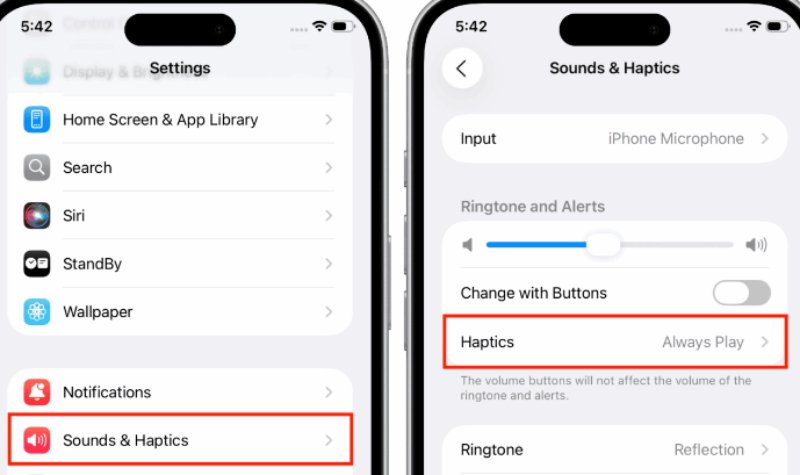
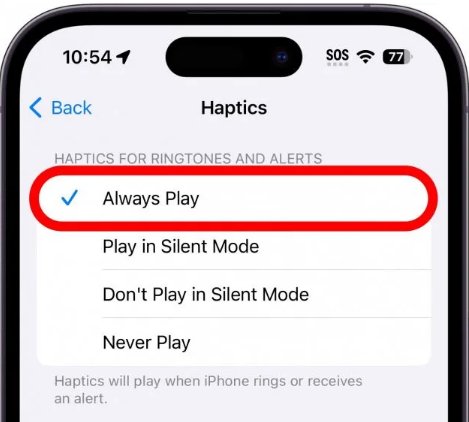
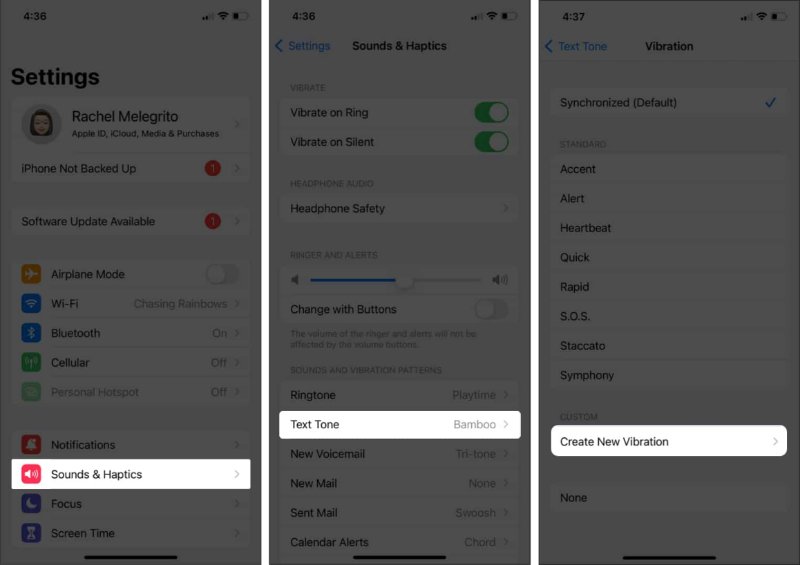
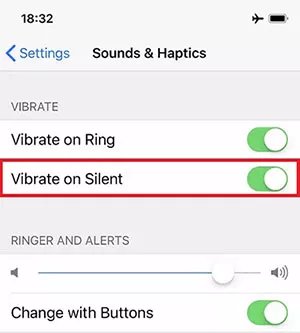
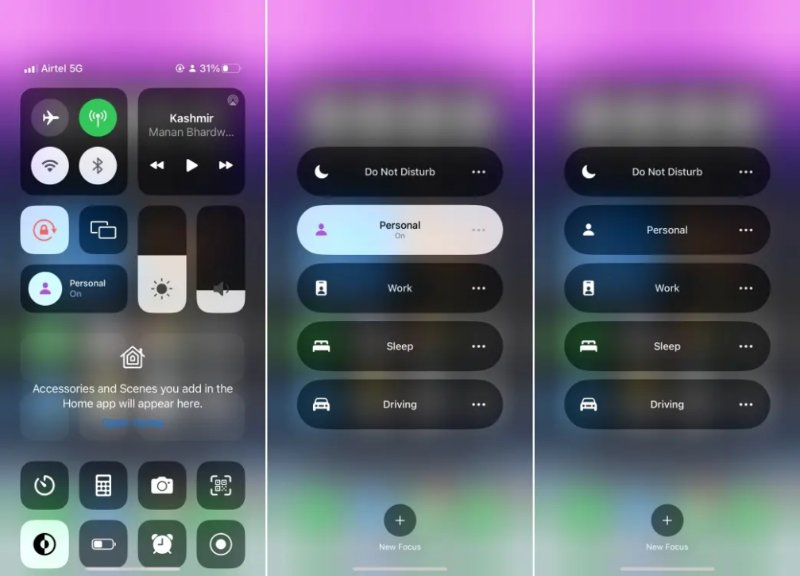









بقلم خالد محمد
2025-12-02 / iPhone 17